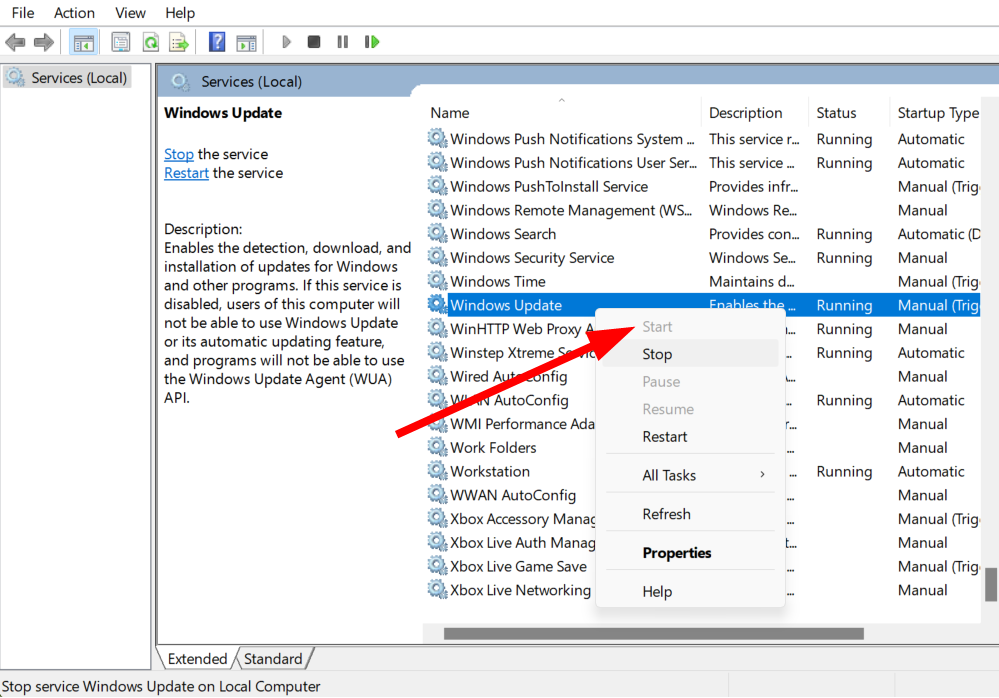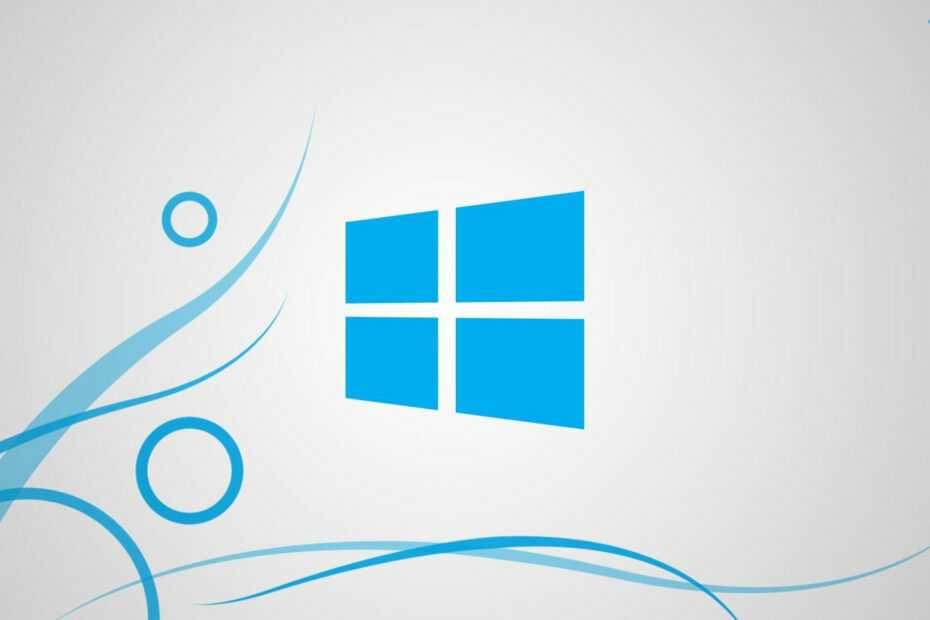En av våra rekommendationer är att köra uppdateringsfelsökaren
- Windows 7-användare möter Windows Update-felet 80244019, vilket inte låter dem installera uppdateringen.
- Du kan begränsa Windows-uppdateringen eller också försöka fixa DLL-filerna på din Windows 7-dator.
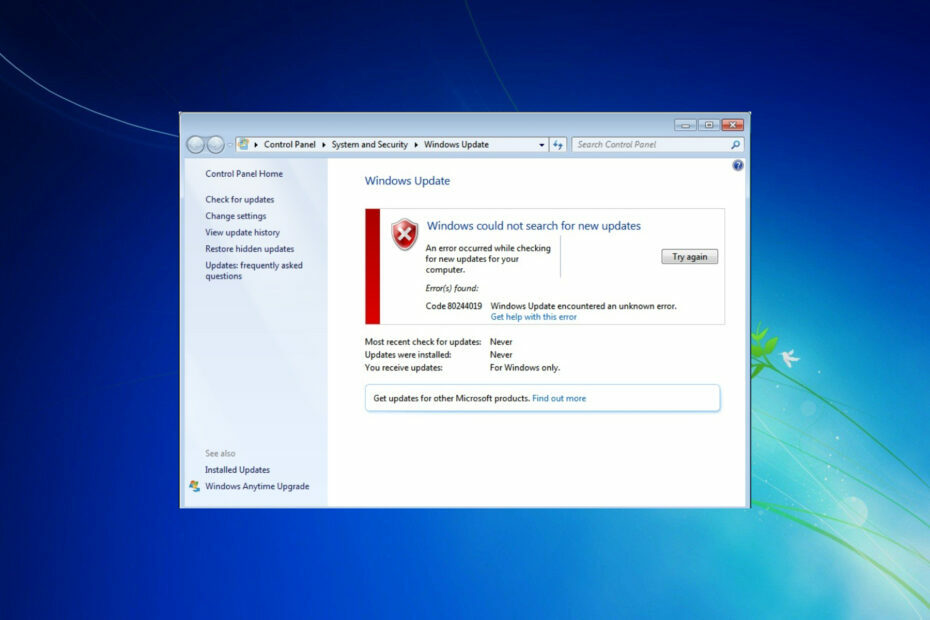
XINSTALLERA GENOM ATT KLICKA PÅ LADDA FILEN
- Ladda ner Fortect och installera det på din PC.
- Starta verktygets skanningsprocess för att leta efter korrupta filer som är källan till problemen.
- Högerklicka på Starta reparation för att lösa säkerhets- och prestandaproblem med din dator.
- Fortect har laddats ner av 0 läsare denna månad.
Windows 7 är ett gammalt operativsystem, men vissa användare över hela världen använder det fortfarande. Flera användares rapporter på olika forum bekräftar att efter att ha installerat en massa uppdateringar får de slumpmässigt Windows uppdateringsfel 80244019 på sina Windows 7-datorer. Här är
en sådan användarrapport;Jag använder Windows 7 det finns ett uppdateringsfel 80244019. Jag kan inte lösa det och jag har ett annat problem som min dator stängs av medan jag arbetar med den. snälla ge mig ett förslag för att lösa det.
Det här felet dyker också upp när en användare försöker uppdatera sina datorer. Om du står inför Windows-uppdateringsfelet 80244019 på din Windows 7-dator och letar efter lösningar, då kan du följa korrigeringarna i den här guiden för att åtgärda problemet.
Vad orsakar Windows-uppdateringsfelet 80244019 på Windows 7?
Efter lite forskning har vi kommit fram till en lista som visar några av de vanligaste orsakerna som utlöser Windows-uppdateringsfelet 80244019 på Windows 7;
- Korrupta DLL-filer: Förekomsten av felaktiga eller korrupta DLL-filer kan ofta utlösa flera systemfel på din PC.
- Skadlig programvara eller virus: Om din dator är infekterad med ett virus eller skadlig kod kommer den att uppföra sig fel och orsaka problem med normala processer också. Kolla in vår bästa antivirus för Windows 7 guide.
- Windows Update-tjänsten är problematisk: Om Windows Update-tjänsten fick ett fel kan detta utlösa problem relaterade till den.
- Appkonflikt från tredje part: Ofta kommer tredjepartsappar i konflikt med de systemrelaterade apparna och orsakar problem med dem.
Hur kan jag fixa Windows Update-fel 80244019 på Windows 7?
Här är några preliminära korrigeringar som du kan tillämpa innan du går vidare med de avancerade lösningarna.
- Kontrollera om omstart av din dator löser problemet åt dig. Tillfälliga fel eller fel kan enkelt åtgärdas av gör en enkel omstart.
- Skanna din dator efter virus. Genom att utföra en systemsökning kan du se om din dator är infekterad med ett virus eller skadlig kod.
- Stäng alla oönskade bakgrundsappar med Task Manager.
Låt oss nu ta en titt på de avancerade lösningarna.
1. Aktivera Data Execution Prevention
- Öppna Springa dialog genom att trycka på Vinna + R nycklar.
- Typ sysdm.cpl och slå Stiga på.
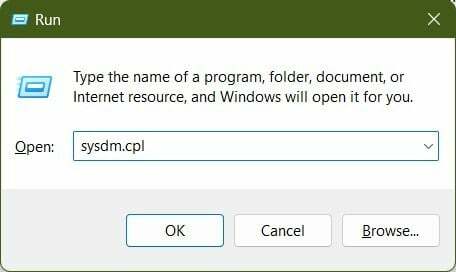
- Byt till Avancerad flik.
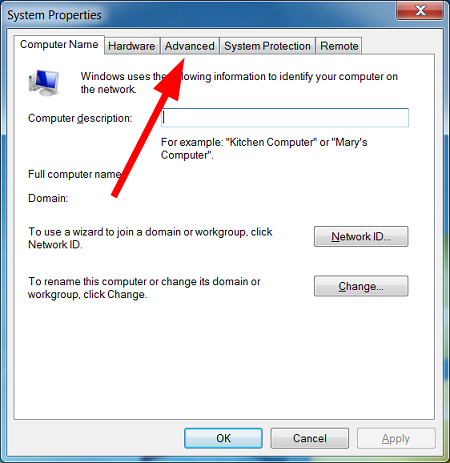
- Under Prestanda avsnitt, välj inställningar.

- Välj Dataexekveringsskydd.

- Välja Aktivera endast DEP för viktiga Windows-program och -tjänster alternativ.
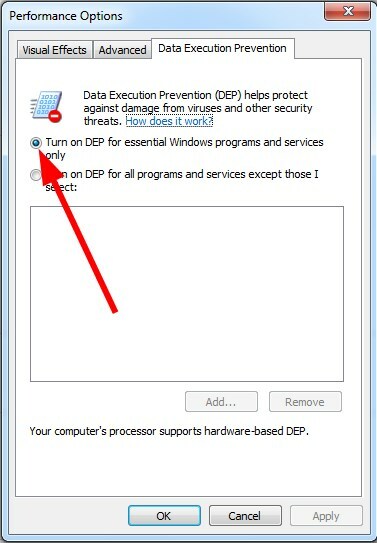
- Klick Tillämpa.
- Starta om din dator och kontrollera om detta löser problemet eller inte.
Enligt flera användare åtgärdar det Windows-uppdateringsfelet 80244019 på deras Windows-dator att slå på funktionen Data Execution Prevention. Detta förhindrar att andra processer på din PC avbryter Windows-uppdateringsprocessen.
2. Starta om Windows Update Service
- tryck på Vinna + R nycklar för att öppna Springa dialog.
- Typ tjänster.msc och slå Stiga på.

- Leta upp Windows Update-tjänst och Högerklicka på det.
- Välj Sluta från snabbmenyn.

- Efter ett tag högerklickar du på Windows Update-tjänst och välj Start.

- Stänga Tjänster.
- Omstart din dator och kontrollera om detta löser problemet eller inte.
Det finns chanser att Windows Update-tjänsten för närvarande står inför vissa problem. Du kan starta om den genom att följa ovanstående process. Vissa användare rapporterade att eftersom tjänsten stoppades som standard för dem, löste problemet att starta den.
- Windows 7-uppdateringsfel 80072efe [löst]
- Windows 7-datorn fryser slumpmässigt: 5 sätt att åtgärda det
- Windows Update Error 800B0100: 7 snabbkorrigeringar
- Windows 7 Update-felkoder: Vanliga problem och korrigeringar
- Windows Explorer fortsätter att krascha på Windows 7 [Fast]
3. Kör SFC Scan
- Öppna Start meny.
- Sök efter kommandotolken och kör den som en administratör.
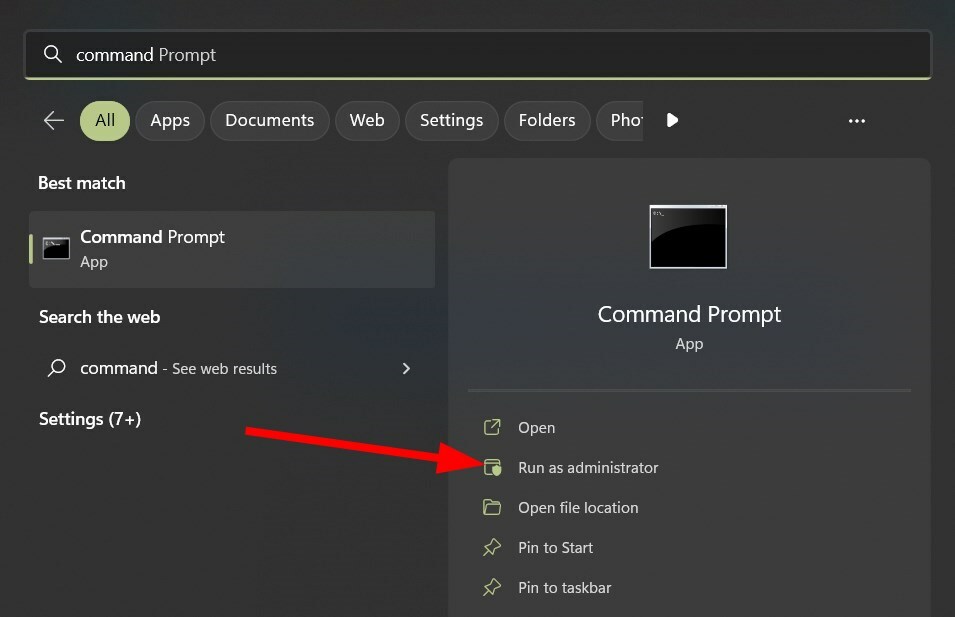
- Skriv kommandot nedan och tryck Stiga på.
sfc /scannow
- Ditt system kommer att leta efter korrupta systemfiler och fixar dem under processen.
- Omstart din PC.
SFC Scan är ett inbyggt verktyg som låter dig söka efter korrupta eller saknade systemfiler. Chansen är stor att några viktiga Windows Update-relaterade filer saknas på din dator. Du kan snabbt fixa det med kommandot SFC Scan.
4. Kör Windows Update-felsökaren
- Öppna Start meny.
- Typ felsöka och öppna den.
- Under System och säkerhet, Välj Åtgärda problem med Windows Update.

- Klick Nästa.

- Felsökaren kommer att upptäcka felen och uppmanar dig att tillämpa lösningar för att lösa dem.
Windows Update-felsökare är ett annat bra inbyggt sätt att åtgärda problemen relaterade till Windows-uppdateringar.
5. Begränsa Windows-uppdatering
- Öppna Start meny.
- Öppen Kontrollpanel.

- Klicka på Windows uppdatering.
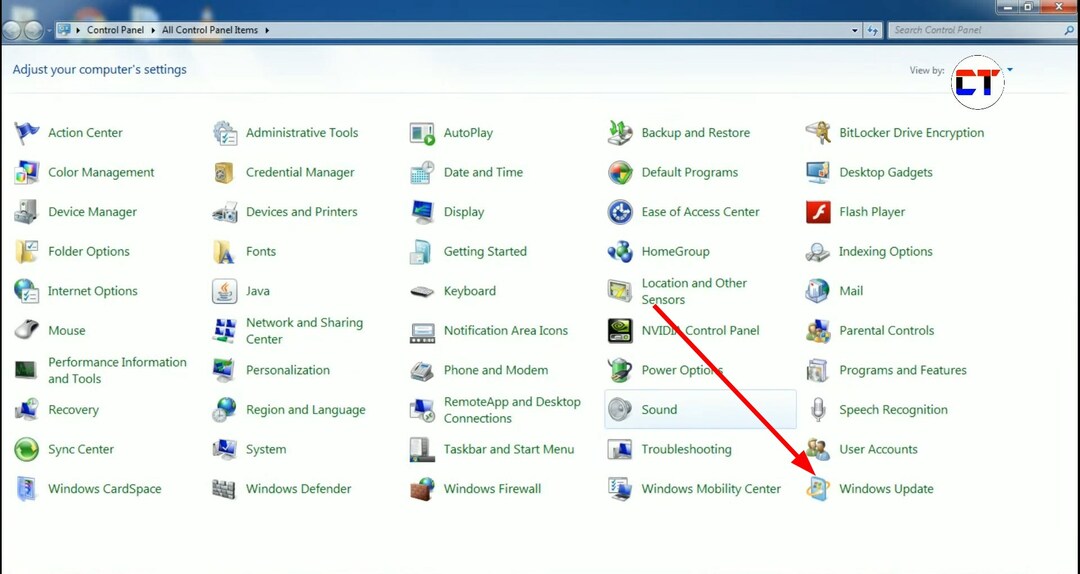
- Välj Ändra inställningar
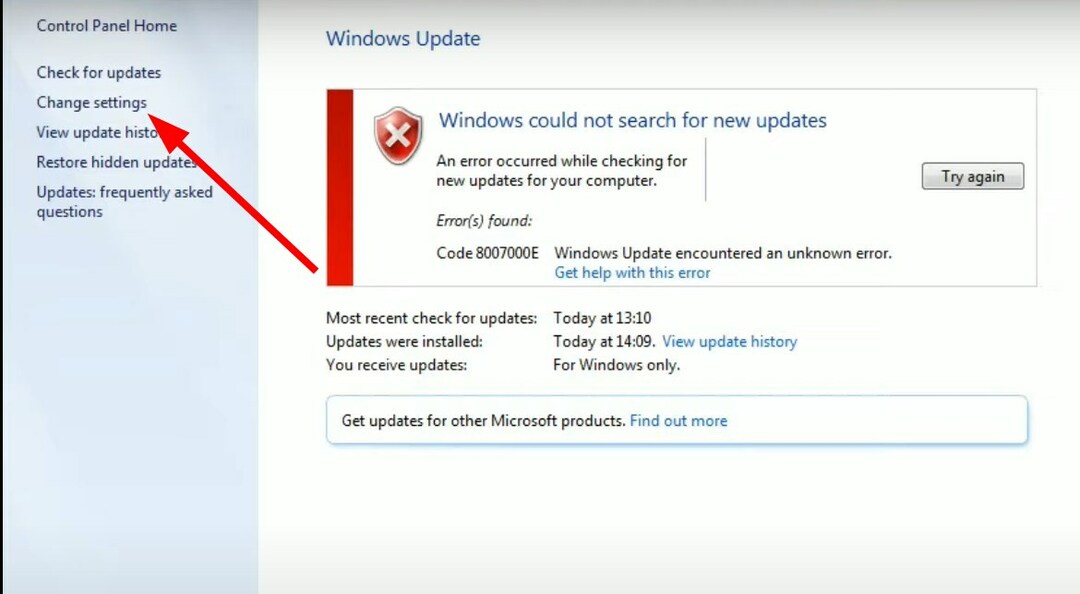 .
. - Avmarkera alternativet Ge mig uppdateringar för andra Microsoft-produkter när jag uppdaterar Windows.
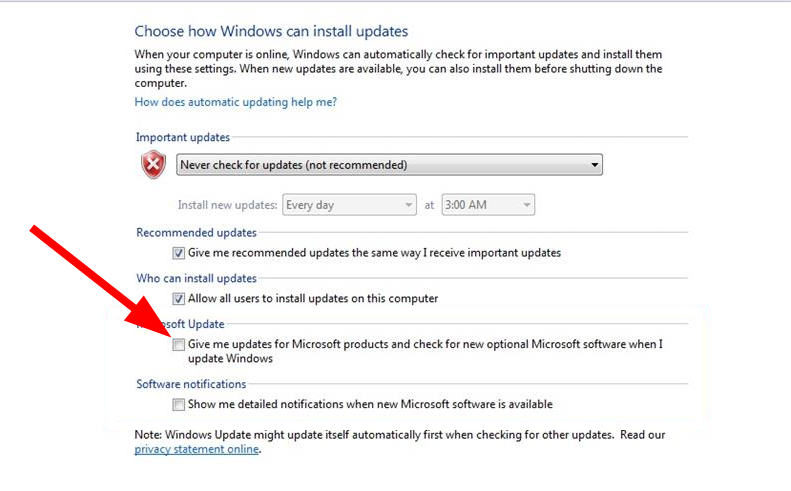
- Klick OK.
- Om rutan redan var avmarkerad, då kryssa i rutan.
- Klick OK.
- Omstart din PC.
Det är det från oss i den här guiden. Men tyvärr är Windows 7-uppdateringsfel 80244019 inte det enda uppdateringsfelet som stör användarna.
Om du har problem med att uppdatera din Windows 7-dator kan du hänvisa till vår guide som listar 7 korrigeringar för att lösa problemet.
Den här guiden ger många lösningar till de flesta vanliga Windows 7-uppdateringsfel. För användare som möter felkoden 80072efe kan de se den här guiden.
I kommentarerna nedan, låt oss veta vilken av ovanstående lösningar som löste Windows Update-felet 80244019.
Har du fortfarande problem?
SPONSRAD
Om förslagen ovan inte har löst ditt problem kan din dator uppleva allvarligare Windows-problem. Vi föreslår att du väljer en allt-i-ett-lösning som Fortect för att lösa problem effektivt. Efter installationen klickar du bara på Visa&fix och tryck sedan på Starta reparation.